
新たにゲットしたAndroidタブレットに、お気に入りのアプリをインストールしようと思い、Google Playで検索してみると、いつの間にかラインアップになく配信停止となった模様。これでは困ると検索してみると、他のAndroid端末にインストールしたアプリから、インストールには欠かせないapkファイルを抽出できる便利なアプリ「JSバックアップ」があることを今更ながらに認識。これなら、このapkファイルを他のAndroid端末にコピペし、apkファイルからインストールできます。
スマホがルート化されている必要もないため、他のスマホに必要となるアプリがインストールされているならば、既にラインナップにないアプリや旧バージョンのアプリも簡単にインストールできます。
バックアップ、インストールの大きな流れ
念のためにアプリのバックアップ、インストールの大きな流れを記載すると以下となります。
- 目的としているアプリがインストールされている端末に、無料のアプリ「JSバックアップ」をインストール。
- 「JSバックアップ」により、アプリをバックアップ(apkファイルの抽出)。スマホをルート化することなくapkファイルを抽出できるとは、便利になったものです。
- アプリをインストールしたい端末にapkファイルをコピペし、apkファイルからインストール。
上記3のアプリの他端末へのコピペの手段さえ最初に確認しておくと、ほんの数分で対応できます。
JSバックアップによるapkファイルのバックアップ
▼まずはこちらのJSバックアップをインストールします。
▼インストール過程で同意や許可を求める画面が複数表示されますが、促されるままに続行し、以下の初期画面にて「バックアップ&復元」を選択します。
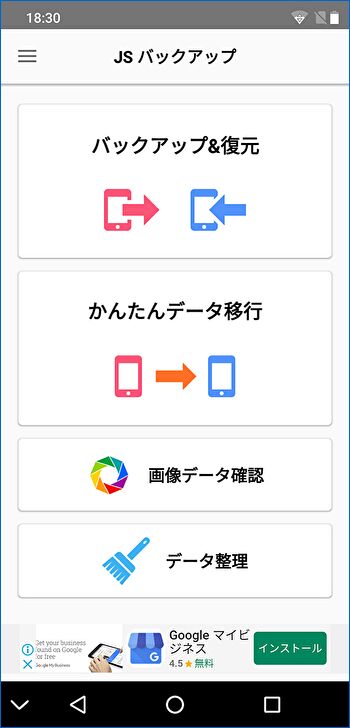
▼以下の画面にて、左上にある三本線をタッチします。
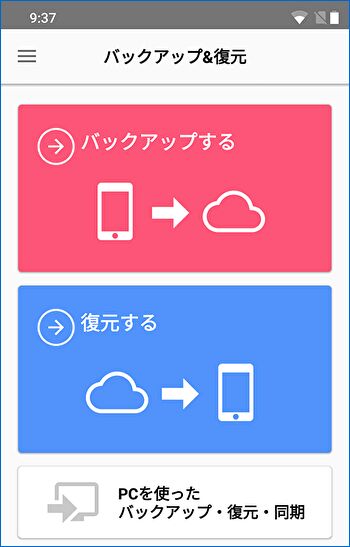
▼中央やや下にある「APKバックアップ」を選択します。
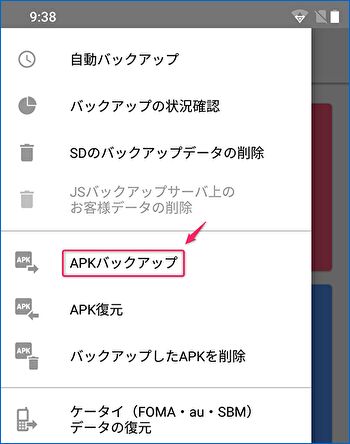
▼スマホにインストールしている、バックアップ可能なアプリが表示されます。ここでは上の赤枠「バックアプリアプリ」を選択します。
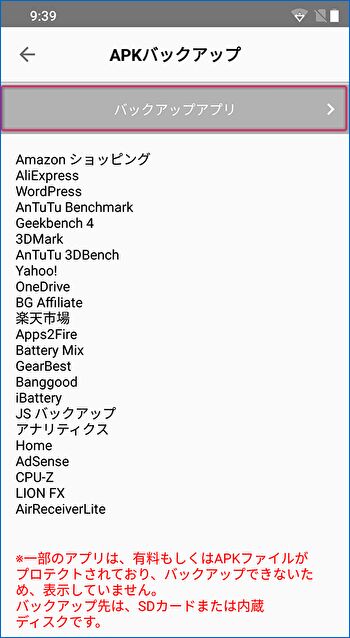
▼バックアップするアプリの選択画面となりますので、バックアップ・復元するアプリ(他のスマホにインストールしたいアプリ)を選択します。選択後は下のオレンジの「選択」をタッチします。
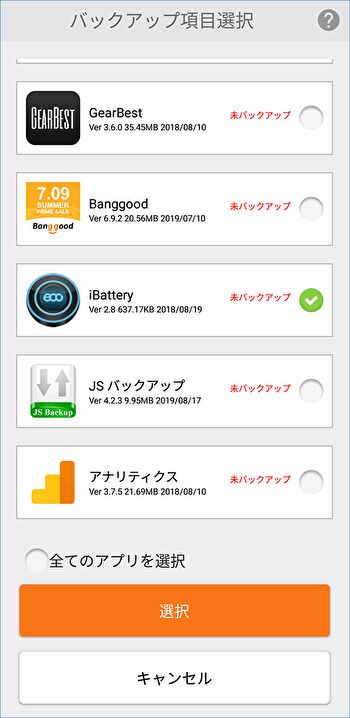
▲▼ちなみに、私が他のタブレットにインストールしたかったのは以下のiBattery。スリープ時のバッテリー消費の抑制に絶大な威力を発揮するアプリでしたが、2019年8月17日現在では配信が止まったようで、Google Playにラインナップがありません。

▼上記でアプリ選択後に、下にある「バックアップスタート」をタッチ。
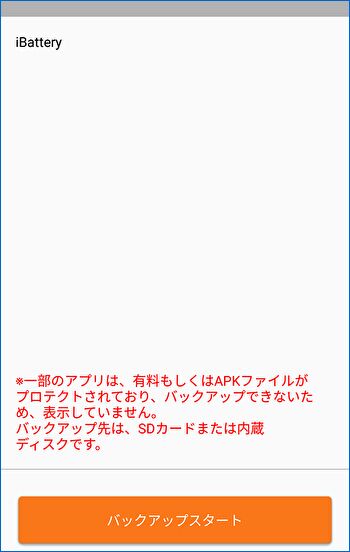
▼「アプリはバックアップされるものの、アプリに付随するデータは引き継がれません」とのメッセージがあります。そのまま「確定」を選択します。
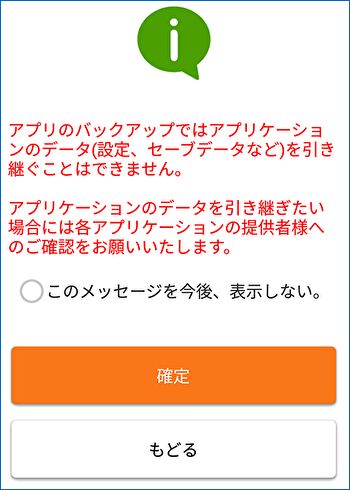
▼僅か数秒でバックアップが完了。すこぶる簡単です。
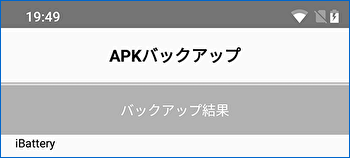
apkファイルのコピペとインストール
上記のアプリバックアップ(apkファイルの抽出)の終了後は、apkファイルをインストールしたいスマホ・タブレットへコピペあるいは移動。そのapkファイルをコピペ・移動先のスマホ・タブレットで実行・インストールするのみです。
コピペ・移動する方法としては、SDカード経由・OneDriveなどのクラウド経由がありますが、私はOneDrive経由でコピペしました。
▼上記でバックアップしたアプリファイルは、デフォルト設定では内部ストレージの「jsbackup」フォルダに保存されていますので、これをコピー。なお、「JSバックアップ」の設定により保存先のフォルダは変更可能です。SDカードで他の端末へコピペする場合には、SDカードを保存先としておくと便利です。
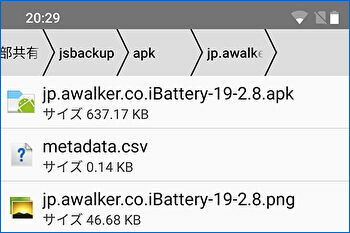
▼OneDriveにコピペする場合には、写真のフォルダかダウンロードフォルダに保存する必要があるため、「Download」フォルダにファイルを貼り付け、OneDriveにアップロードします。
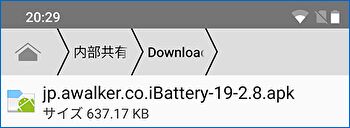
なお、インストール時の留意事項は以下。
▼Android 7.xの場合、「セキュリティ」にある「提供不明元のアプリ」を有効にします。
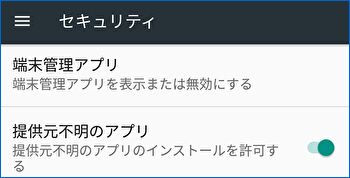
▼Android 8.xの場合、インストール実行時に「不明なアプリのインストール」のタイトルのもと表示される、「この提供元のアプリを許可」を有効にします。
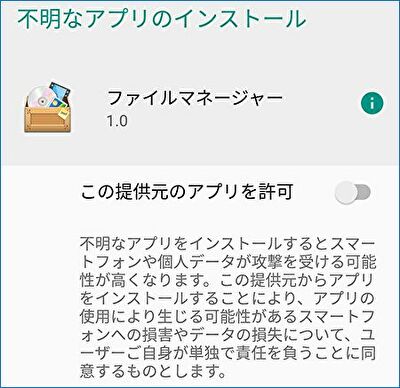
▼画面下にある「インストール」を押下して、インストール完了です。
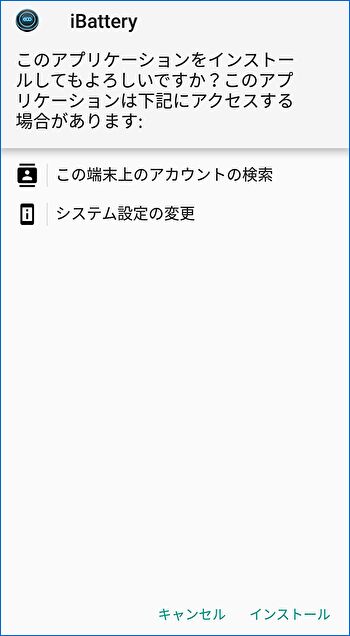
まとめ
Android端末を多く所有している私ですが、新端末でのアプリインストール時にラインナップから外れているアプリや、アップデートによって使いにくくなったアプリが多々あります。そんな時にも、この「JSバックアップ」があれば安心。他のAndroid端末に、目的のアプリがインストールされていれば、簡単にアプリを移行できます。


